Inleiding
Het is frustrerend wanneer je vertrouwde Chromebook plotseling niet meer werkt. Het apparaat dat gewoonlijk probleemloos functioneert, reageert nu niet meer, en je moet de oorzaak achterhalen. Zou het een kleine storing kunnen zijn, of is je Chromebook echt kapot? Het controleren van de status van je Chromebook houdt in dat je de symptomen begrijpt, eerste en geavanceerde diagnostiek uitvoert en weet wanneer je professionele hulp moet zoeken.
Deze gids neemt je mee door verschillende stadia van het onderzoeken van je Chromebook. Aan het einde ben je uitgerust met de kennis om het probleem te diagnosticeren en mogelijk op te lossen, of je weet wanneer het tijd is om een expert te raadplegen.

Symptomen van een kapotte Chromebook
Het identificeren van symptomen is de eerste stap in het oplossen van problemen. Een kapotte Chromebook kan een of meer van de volgende tekenen vertonen:
-
Geen stroomindicatorlampjes: Als je Chromebook geen stroomindicatorlampjes vertoont, is hij mogelijk kapot. Gewoonlijk knipperen of blijven deze lampjes branden wanneer het apparaat wordt opgeladen of is ingeschakeld.
-
Ongevoelig scherm: Het scherm van je Chromebook blijft zwart of toont niets, zelfs na meerdere keren op de aan/uit-knop te hebben gedrukt.
-
Geen opstartgeluid: Meestal hoor je een zacht geluid wanneer je Chromebook inschakelt. De afwezigheid van dit geluid kan duiden op een ernstiger probleem.
-
Reageert niet op opladen: Je sluit de oplader aan, maar de batterij wordt niet opgeladen of het oplaadlampje blijft uit.
Door deze symptomen te begrijpen, kun je beoordelen of je Chromebook een eenvoudige oplossing nodig heeft of iets geavanceerders.
Initiële diagnostische stappen
Problemen oplossen kan soms zonder professionele tussenkomst worden opgelost. Dit kun je aanvankelijk doen:
-
Controleer de stroombron: Zorg ervoor dat je oplader correct is aangesloten en probeer verschillende stopcontacten.
-
Harde reset: Het uitvoeren van een harde reset kan vaak veel problemen oplossen.
-
Druk tegelijkertijd op de Vernieuwen-knop (een cirkelvormige pijl) en de Aan/uit-knop.
-
Inspecteer de oplader en batterij: Soms ligt het probleem bij de oplader of de batterij zelf. Inspecteer op zichtbare schade. Als je toegang hebt tot een andere oplader die compatibel is met je Chromebook, probeer deze dan te gebruiken.
-
Verwijder externe apparaten: Koppel alle externe apparaten los en probeer je Chromebook in te schakelen.
-
Wacht en probeer opnieuw: Soms hebben Chromebooks een afkoelperiode nodig. Laat het apparaat een paar uur ongebruikt en probeer het daarna opnieuw in te schakelen.
Als deze eerste stappen je Chromebook niet nieuw leven inblazen, heb je mogelijk geavanceerdere diagnostiek nodig.
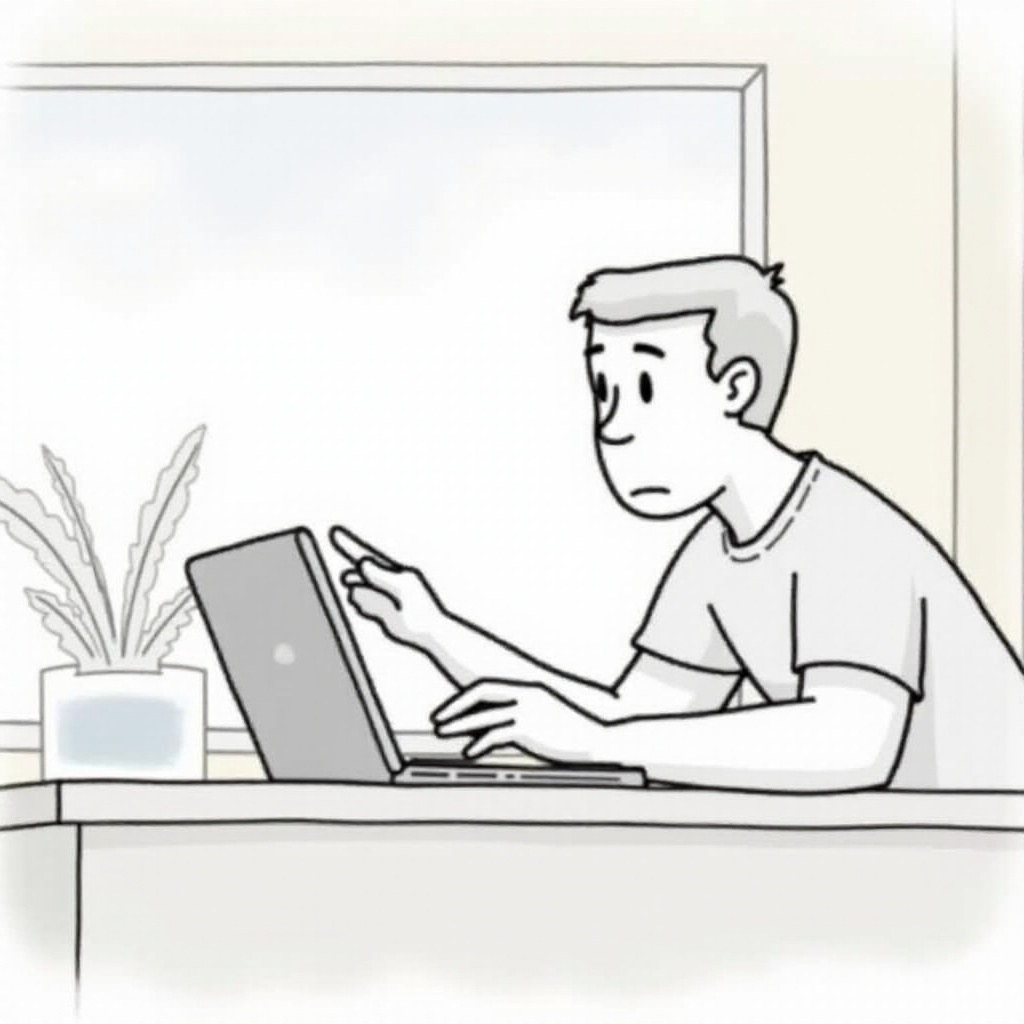
Geavanceerde diagnostische methoden
Wanneer de eerste stappen falen, is het tijd om verder te gaan met meer diepgaande methoden:
- Inspecteer interne hardware: Als je je hier comfortabel bij voelt, open dan de achterklep van je Chromebook om te controleren op loszittende kabels of verbindingen.
-
Opmerking: Dit kan garanties ongeldig maken, dus wees voorzichtig.
-
Ontwikkelaarsmodus: Het inschakelen van de Ontwikkelaarsmodus geeft toegang tot geavanceerde systeemdiagnostiek.
-
Druk op Esc + Vernieuwen + Aan/uit-knop. Wanneer het ‘Chrome OS ontbreekt of is beschadigd’-scherm verschijnt, druk je op Ctrl + D.
-
Controleer op oververhitting: Oververhitting kan voorkomen dat een Chromebook opstart. Zorg ervoor dat de ventilatieopeningen schoon en niet geblokkeerd zijn.
-
Soms kunnen stoffige ventilatieopeningen worden schoongemaakt met een zachte blaas of perslucht.
-
Powerwash (fabrieksreset): Als je Chromebook inschakelt maar zich grillig gedraagt, kan een Powerwash het probleem mogelijk oplossen.
- Ga naar Instellingen > Geavanceerd > Powerwash en volg de instructies.
Met behulp van deze methoden kun je dieper ingaan op de hardware- en softwareaspecten van je Chromebook om hardnekkige problemen te identificeren. Als niets helpt, kun je overwegen professionele hulp in te schakelen.
Wanneer je professionele hulp moet zoeken
Als je Chromebook ondanks al deze inspanningen niet reageert, is het misschien tijd om de experts in te schakelen. Dit is wanneer je professionele hulp zou moeten overwegen:
-
Hardwareproblemen die verder gaan dan doe-het-zelf reparatie: Als je vermoedt dat het probleem bij de interne hardware of componenten, zoals het moederbord, ligt, is het het beste om dit aan professionals over te laten.
-
Onder garantie: Als je Chromebook nog onder garantie valt, neem dan contact op met de fabrikant of verkoper voor ondersteuning. Ze kunnen je Chromebook gratis repareren of vervangen.
-
Zorgen om gegevensherstel: Wanneer er kritieke gegevens op je Chromebook staan en je er geen toegang toe hebt, zijn professionele services je beste kans om gegevens te herstellen.
-
Herhaalde problemen: Als het probleem steeds terugkeert, zelfs na tijdelijke oplossingen, kan er een onderliggend probleem zijn dat deskundige tussenkomst vereist.
Door te weten wanneer je professionele hulp moet zoeken, voorkom je verdere schade en behoud je mogelijk je apparaat en gegevens.
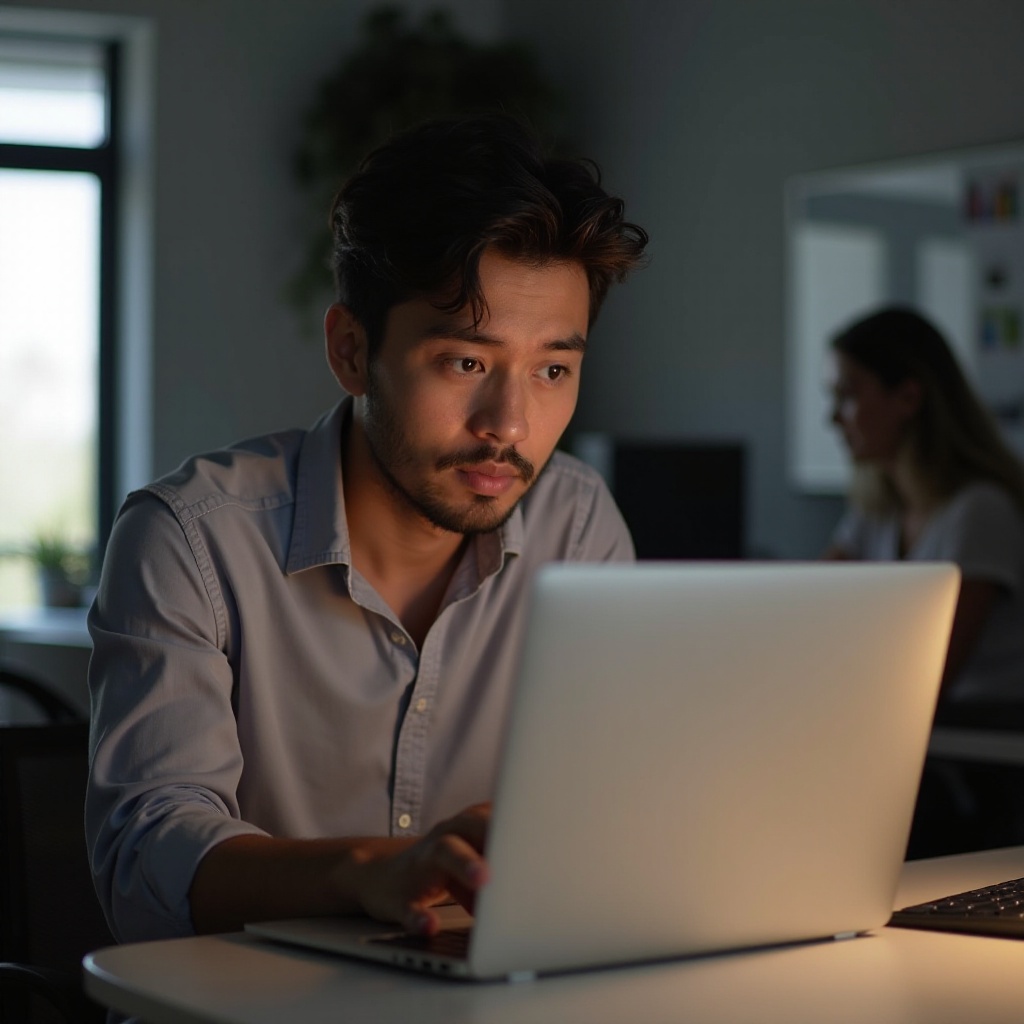
Conclusie
Het vaststellen of je Chromebook kapot is vereist een systematische aanpak. Begin met het identificeren van symptomen, voer initiële diagnostische tests uit en ga verder met geavanceerde methoden indien nodig. Wanneer niets werkt, zorgt professionele hulp ervoor dat je niet per ongeluk meer schade aanricht. Door deze gids te volgen ben je beter uitgerust om problemen met je Chromebook aan te pakken en weloverwogen beslissingen te nemen over reparaties en gegevensherstel.
Veelgestelde vragen
Wat moet ik doen als mijn Chromebook niet wil inschakelen?
Begin met het controleren van de voedingsbron en oplader. Probeer een harde reset door de Vernieuwen- en Aan/Uit-knoppen samen in te drukken. Als deze stappen niet werken, controleer de hardware en overweeg geavanceerde diagnostiek zoals het inschakelen van de Ontwikkelaarsmodus of het uitvoeren van een Powerwash.
Hoe kan ik zien of de batterij van mijn Chromebook leeg is?
Een niet-reagerend oplaadlampje kan duiden op een lege batterij. Probeer eerst een andere oplader en stopcontact. Als het nog steeds niet oplaadt, moet de batterij mogelijk worden vervangen. Een professionele diagnose zal bevestigen of de batterij dood is.
Is het de moeite waard om een dode Chromebook te repareren?
Dit hangt af van de leeftijd en staat van je Chromebook, evenals de reparatiekosten. Als het binnen de garantie valt, zijn reparaties meestal waardevoller. Voor oudere modellen, vergelijk de reparatiekosten met de prijs van een nieuw apparaat om een weloverwogen beslissing te nemen.
